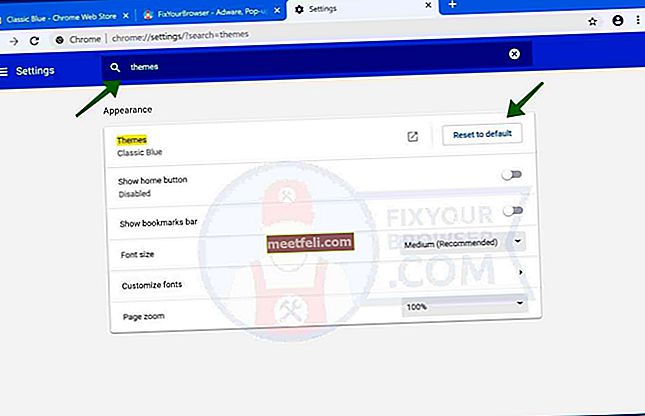Ако имате проблеми с Wi-Fi на Samsung Galaxy S8, тогава сте на правилното място. Има много фактори, които могат да допринесат за проблемите с Wi-Fi на Samsung Galaxy S8. Вашият Samsung Galaxy S8 няма да се свърже с Wi-Fi, защото. Има прости решения, които могат да поправят проблемите с Wi-Fi връзката на Samsung Galaxy S8. Тази статия ще разгледа как да решите проблеми с Wi-Fi на Samsung Galaxy S8.
Вижте също: Как да активирам Smart Stay на Samsung Galaxy S8 и S8 Plus
Ръководство: Как да поправим проблеми с Wi-Fi на Samsung Galaxy S8
Превключете Wi-Fi
- От начален екран докоснете и плъзнете нагоре или надолу, за да се покажат всички приложения
- Отидете до Настройки
- Изберете Wi-Fi
- Докоснете превключвателя Wi-Fi, за да включите
 или изключите
или изключите
- Можете също да кликнете върху самолетния режим и след това да включите Wi-Fi
Актуализирайте софтуера
Samsung е наясно с проблема с Wi-Fi, с който се сблъскват потребителите. Беше обявено, че актуализацията на софтуера ще отстрани грешките и ще реши проблема, пред който са изправени потребителите. Това ще бъде достъпно в Корея. Ако имате проблеми, опитайте да актуализирате устройството си.
- От началния екран отидете до Настройки
- Превъртете надолу и докоснете За телефона
- Потърсете актуализацията на софтуера или актуализацията на системата в горната част.
- Докоснете го.
- Вашето устройство трябва да бъде актуализирано
Рестартирайте устройството си
Рестартирайте устройството си, когато се сблъскате с проблеми с Wi-Fi. Това е първата стъпка, която трябва да предприемете. Това е проста диагноза, която можете да извършите, ако сте технологично настроени.
Натиснете и задръжте бутона за захранване за няколко секунди, за да включите или изключите устройството си.

Рестартирайте модема и рутера
Ако предишното решение не работи, трябва да рестартирате модема или рутера. Проблемът трябва да бъде премахнат, след като изпълните тази стъпка.
- Натиснете бутона за захранване на вашия модем или рутер
- Изключете рутера или модема от контакта
- Изчакайте 15-20 секунди, след това го включете отново
- Оставете устройството минута или две да се включи отново
Забравете мрежата
Друго решение е да забравите мрежата. След като направите това, можете да опитате да добавите мрежата отново.
- Щракнете върху Настройки.
- Изберете Wi-Fi, след като сте на екрана Мрежови връзки.
- Трябва или да включите / изключите Wi-Fi.
- Щракнете върху Забравете за мрежата, с която вече не искате да бъдете свързани.
- Оттам насетне Wi-Fi мрежата, към която сте били свързани, ще бъде забравена
- Изчакайте няколко секунди и след това кликнете върху мрежата
- Въведете отново паролата и се свържете отново с мрежата
Променете настройките на DNS
Възможно е да има проблем с вашата мрежа и промяната на настройките на DNS може да помогне за възстановяване на Wi-Fi връзката.
- Достъп до общите настройки
- Изберете менюто Wi-Fi
- Идентифицирайте Wi-Fi мрежата, която използвате в момента
- Докоснете Забравете
- Докоснете още веднъж името на същата Wi-Fi мрежа
- Въведете паролата, когато бъдете подканени
- Превъртете надолу, докато намерите записа Advanced Options и го докоснете
- Изберете опцията за IP настройки
- Превключете състоянието му от DHCP на статично
- Превъртете надолу към полетата, обозначени като DNS 1 и DNS
- Въведете желаните от вас DNS адреси
- Натиснете бутона за присъединяване, когато сте готови
Извършете нулиране на фабричните данни
Ако предишните решения не работят, трябва да направите фабрично нулиране. Това трябва да е последната инстанция. Уверете се, че архивирате важни данни, защото те могат да бъдат загубени след фабрично нулиране на данните.
- Изключете устройството си
- Натиснете и задръжте „Volume Down“ и „Power“.
- Продължавайте да държите бутоните, докато не видите екрана за възстановяване.
- Използвайки бутона за сила на звука, докоснете „Изтриване на данни / фабрично нулиране“.
- Натиснете бутона „Захранване“, за да изберете маркираната опция.
Обобщавайки
Ако използвате някое от решенията, изброени в ръководството, което показва как да отстраните проблеми с Wi-Fi на Samsung Galaxy S8, проблемите трябва да бъдат решени. Ако не, моля, оставете коментар по-долу. Ние ще ви помогнем и ще дадем допълнителни инструкции.
 или изключите
или изключите


![Какво да направите, ако вашият iPhone няма звук? [Прости поправки]](https://img.meetfeli.com/wp-content/uploads/guides/236/P71FLU3IZIpic.jpg)